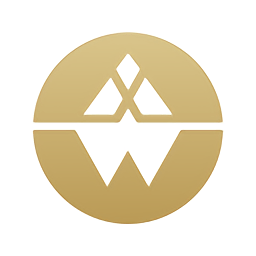剪映的画中画功能是一个新功能,而且是现在很火的一种特效,很多人在剪映制作视频的时候,都想要尝试一些。下面乐单机小编就教大家剪映画中画视频教程。
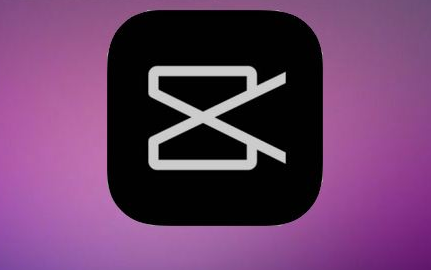
剪映画中画视频教程
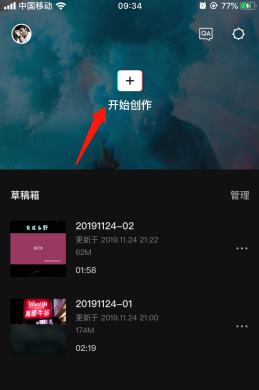
在素材库找到你要剪辑的视频,选中并添加到项目中;
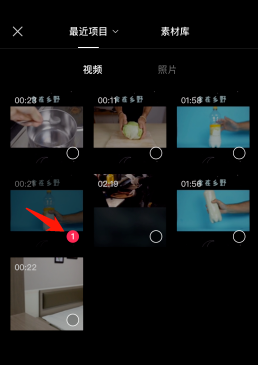
在视频下方点击画中画,进入添加画中画操作页面;
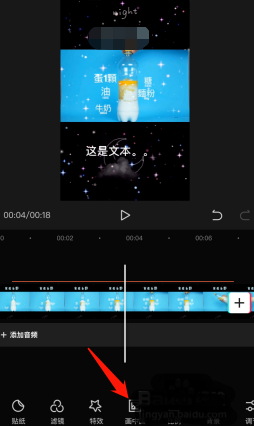
点击新增画中画,从素材库中选择画中画视频
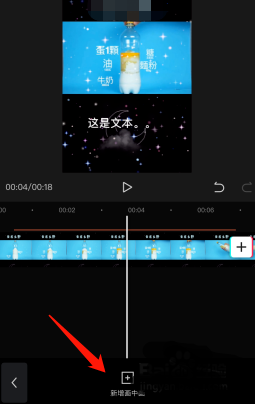
选择好画中画视频后,点击添加到项目
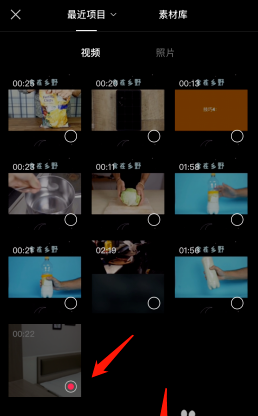
画中画视频就已经添加到原视频上了,我们可以自由拖动画中画视频、缩小或放大画面;
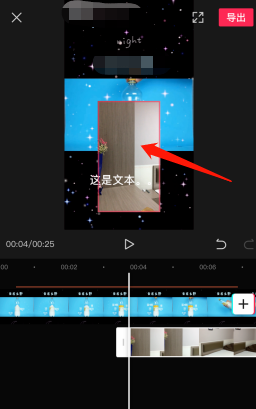
还可以在画中画视频时间轴上拖动以决定播放起点和终点。
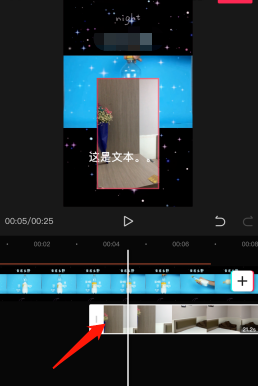
以上就是小编带来剪映的画中画如何制作的内容介绍,希望能帮到大家。
| 剪映功能教程大全 | |||
| 旋转特效 | 两个特效 | 多余音乐 | 比例 |
| 分辨率 | 转场时间 | 截取变速 | 分割音乐 |
| 换声音 | 多余部分 | 文本朗读 | 三屏 |
| 视频速度 | 羽化功能 | 混合模式 | 背景样式 |
| 分割视频 | 画中画 | 加边框 | 添加照片 |
| 视频封面 | 识别字幕 | 马赛克 | 加特效 |
| 旋转视频 | 加速录音 | 倒放 | 添加字幕 |
| 变速 | 调整时间 | 转场 | 添加音乐 |
| 去水印 | 卡点 | ||